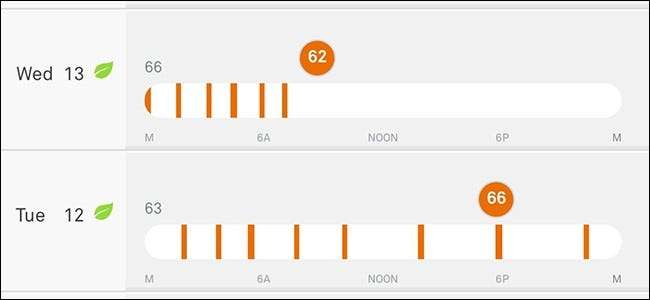
Ha kíváncsi arra, hogy a hő- vagy légkondicionáló milyen gyakran van bekapcsolva a nap folyamán, akkor megnézheti a Nest használati előzményeit, hogy megnézze, mikor működtek a dolgok, valamint megnézhette, hogy a hőmérsékletet egy adott időpontban állították-e be. a nap.
ÖSSZEFÜGGŐ: A Nest termosztát telepítése és beállítása
Normális esetben, ha meg szeretné tudni, hogy milyen gyakran használják a fűtését vagy a légkondicionálóját, akkor ellenőriznie kell a közüzemi társaságtól, és akkor sem valószínű, hogy pontosan nem tudnák pontosan meghatározni, hogy a fűtés vagy a légkondicionálás mennyi volt használt. De egy olyan intelligens termosztáttal, mint a Nest, maga a készülék mindezt nyomon követi az Ön számára. Így találhatja meg a Nest Thermostat használati előzményeit.
A Nest alkalmazásból
Kezdje el megnyitni a Nest alkalmazást a telefonján, és válassza a Nest képernyőt a főképernyőn.
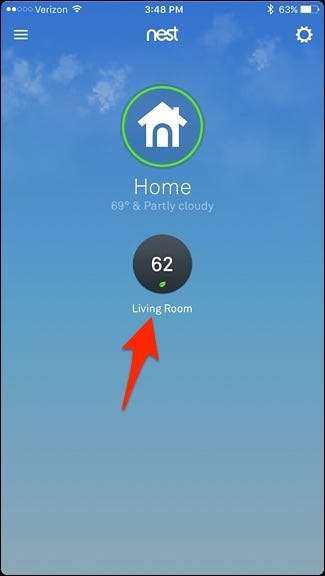
Alul érintse meg az „Előzmények” elemet lent a képernyő jobb alsó sarkában.
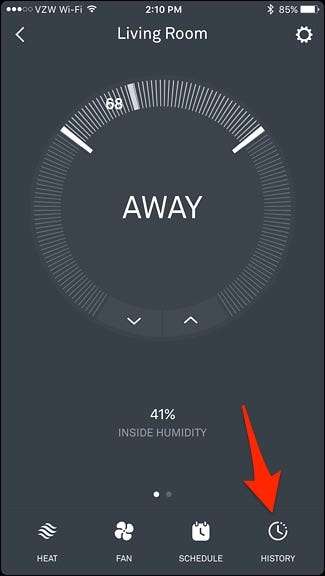
Innen megkapja az elmúlt 10 nap használati előzményeit (sajnos a Nest nem menti az előzményeket ennél tovább). Ezen az oldalon láthatja, hogy az adott napon mennyi ideig működött a fűtés vagy a légkondicionálás. A narancssárga sáv a fűtést, míg a kék a légkondicionálást jelöli.
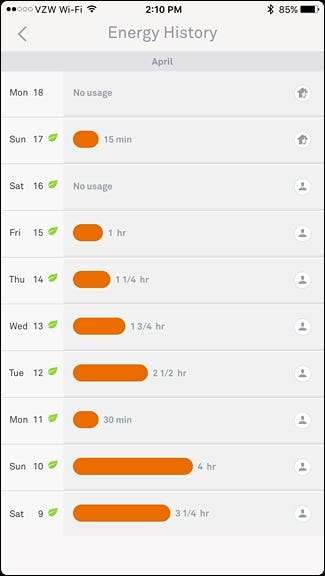
Bármelyik nap megérintheti a leíróbb előzmények megtekintését, és megnézheti, hogy pontosan mikor működött a fűtés vagy a légkondicionálás és milyen hőmérsékleten volt a termosztát.
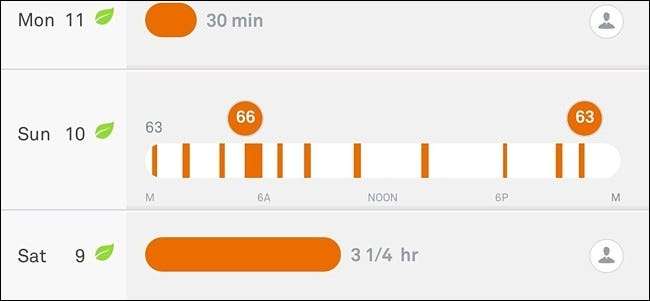
Amikor a kibontott napi nézetben megérinti a hőmérséklet ikont, láthatja, hogy állította be ezt a hőmérsékletet. Tehát például, ha valaki a háztartásában megváltoztatta a hőmérsékletet a saját telefonjáról, az megjelenik a történelemben, és megmutatja, ki volt.
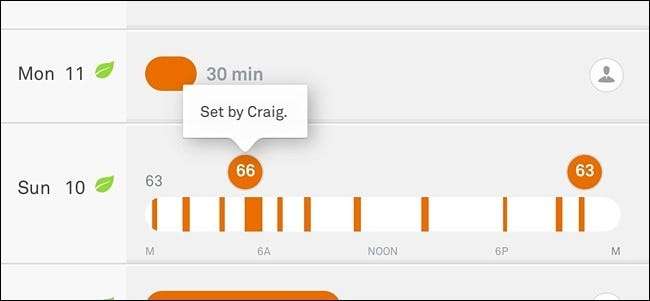
Ez még azokat a változásokat is megmutatja, amelyek automatikusan végrehajtódtak IFTTT .
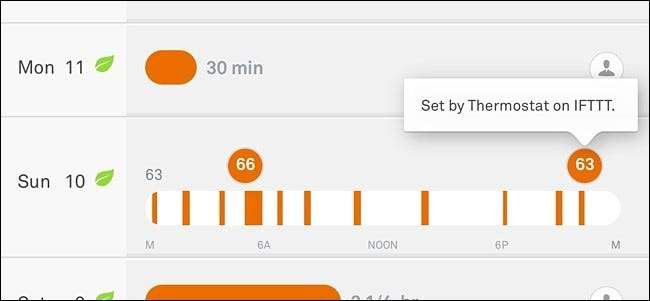
A jobb oldalon bizonyos napokon különféle kis kör alakú ikonok láthatók, amelyek bizonyos dolgokat jelentenek. Például a személy ikon azt jelenti, hogy a termosztát kézi beállítása a fűtés vagy a légkondicionálás átlagosnál alacsonyabb vagy alacsonyabb használatát eredményezte.
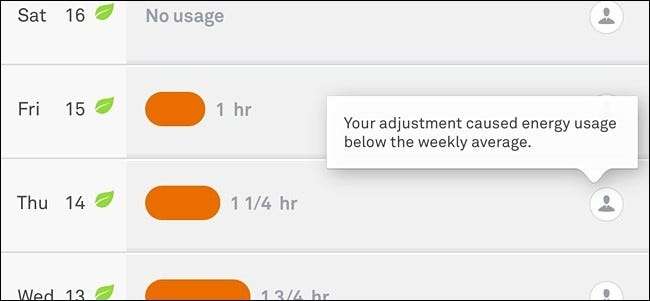
Az otthoni ikon a kis emberrel előtte azt jelenti, hogy a Fészek termosztát a nap folyamán valamikor Away állásba volt állítva, és az átlagosnál kevesebbet használt. Van egy időjárás ikon is, amely azt jelzi, hogy az időjárás a szokásosnál jobban befolyásolta a termosztát használatát, mivel kint a szokásosnál melegebb vagy hidegebb lehetett.
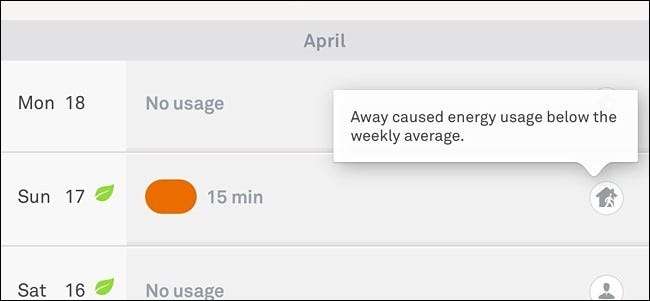
A Fészek termosztáton
A használati előzményeket közvetlenül a Nest termosztáton is megtekintheti, bár ez kissé sűrített nézet.
Először kattintson az egységre a főmenü megjelenítéséhez.

Az ezüst görgővel keresse meg az „Energia” elemet, majd kattintson az egységre a kiválasztásához.

Görgessen az adott napra, hogy megnézze, mennyit futott a fűtése vagy a légkondicionálója az adott napon. Vagy egy narancssárga, vagy egy kék pont lesz, amely a fűtést vagy a légkondicionálást ábrázolja, és az alatt a teljes futási idő meg van jelölve.

Az egységre kattintva további néhány részlet jelenik meg az adott nap használatáról, beleértve azt is, hogy az adott nap hogyan viszonyul az előző hét naphoz. Arról is kap magyarázatot, hogy miért lehet magasabb vagy alacsonyabb a hét átlagánál, mint a Nest alkalmazásban.

Ha végzett, görgessen mindkét véghez, és kattintson a készülékre, amikor a „Kész” megjelenik.

Bár a Nest Thermostat használati előzményeinek megtekintése nagyon jó, mégis vannak bizonyos korlátozások, például az, hogy nem láthatja a pontos időpontokat, amikor a fűtés vagy a légkondicionálás beindult és kikapcsol, valamint csak azt, hogy megtekintheti a használat utolsó 10 napját. De feltételezzük, hogy van értelme, hogy a Nest Thermostat egység csak annyi adatot tud tárolni a memóriájában. Remélhetőleg a vállalat ezt a jövőben javítani tudja, esetleg valamilyen felhőalapú tárhelyet használ, hogy a felhasználók hosszabb használati nyilvántartásokat vezessenek, ha akarnak.







